まえがき
Amazon LightsailにWordPressをインストールしただけでもPublic IPがあればブラウザからアクセスできますが、普段見るサイトでIPアドレスでアクセスするサイトはありませんよね。
ということで当記事では取得したドメインをLightsailのインスタンスに関連付けて`xxx.example.com`のようなURLでアクセスできるようにしていきます。
前提条件
- 取得済みのドメインを所持していること
- Route53でもお名前ドットコムでもそれ以外でも大丈夫です
- AWSのアカウントを所持していること
- 支払い能力があること ※課金が発生するため
- 前回記事の内容が完了していること
Amazon LightsailでドメインのDNSレコードの管理する場合(初心者向け)
Amazon LightsailにDNSゾーンを作成してドメインを関連付ける
LightsailのHome画面からネットワークタブを表示して”Create DNS zone”をクリックします。
WordPressインスタンスのネットワークではなく、LightsailのHomeからネットワークタブを開く必要があるので間違わないように注意。

ここでは”example.com”のような取得したドメインをそのまま入力してDNSゾーンを作ります。”blog.example.com”などサブドメインを利用したい場合は後の工程で設定します。

DNSレコードにAレコードを追加する
DNSゾーンの作成が完了したらAレコードを作成します。Aレコードを登録することで特定のドメインにアクセスがあった際に指定したIPアドレスへ転送できるようになります。ブログがメインの方はサブドメインを使う必要ないですが、メインサイトの情報発信としてブログを作る場合は”blog.example.com”のようにblogを設定しましょう。

DNSホスティングプロバイダーのネームサーバーを変更する
いろんなチュートリアルを見ていると後の工程にある場合が多いですが、数時間待ち時間がある可能性があるので先に作業したほうがいいかもしれません。
DNSゾーンの設定から4つ書いてあるネームサーバーを確認してください。これらの文字列をDSNを取得したサイトで設定していきます。

DSNの取得方法は多くあるのでドメインを取得したサイト名と”ネームサーバーを変更”というキーワードで検索してみてください。検索した方法でネームサーバーをいくつか入力する場面があるはずなので、先ほどLightsailで確認した4つのネームサーバーを入力して変更を完了しましょう。※前述しましたがネームサーバーの変更反映には数時間かかる可能性があります。
ネームサーバーの変更が完了したらブラウザから自分のドメインにアクセスしてみましょう。自分のサイトにアクセス出来たら設定完了です!
Route53をつかってドメインのDNSレコードの管理する場合 (中級者向け)
すでにRoute53でホストゾーンを登録しているから、Route53で登録したい人はいませんか?「別にLightsailで問題ないよ。」という方はこの項目は読み飛ばしてOKです。
Lightsailでも運用に問題ないですが、他のサービスでドメインを使いまわしたい時に扱いづらいのでRoute53でも設定方法を残しておきます。
ホストゾーンを作成する
Route53でホストゾーンを作成します。ここではサブドメインを付けず、”example.com”の様な取得したドメインをそのまま入力して作成してください。
Aレコードを追加する
作成したホストゾーンを開き、レコードを作成します。
- サブドメインを使う場合はレコード名に”blog”など任意のサブドメインを入力してください
- レコードタイプにAを選択してください
- 値にLightsailのWordPressインスタンスに関連付けた静的IPを入力してください

ネームサーバーを変更する
ホストゾーンを作るとデフォルトでNSレコードが作られてるので、値に書いてある4つ書いてあるネームサーバーを確認してください。これらの文字列をDSNを取得したサイトで設定していきます。

DSNの取得方法は多くあるのでドメインを取得したサイト名と”ネームサーバーを変更”というキーワードで検索してみてください。検索した方法でネームサーバーをいくつか入力する場面があるので、先ほど確認した4つのネームサーバーを入力して変更を完了しましょう。※ネームサーバーの変更反映には数時間かかる可能性があります
ネームサーバーの変更が完了したらブラウザから自分のドメインにアクセスしてみましょう。自分のサイトにアクセス出来たら設定完了です!
あとがき
設定自体は簡単ですが待ち時間が長いです。DNSの設定は早めに対応しておいたほうがよさそうです。
訪問いただきありがとうございました。
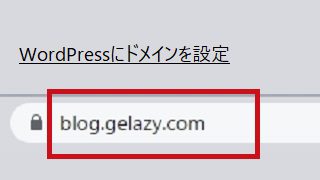
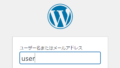
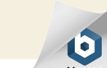
コメント